在 Microsoft Teams 中從任何訊息觸發雲端流程
您可以使用訊息來觸發 Teams 中的程序。 例如,您可以使用 Teams 訊息做為起始點,在 Azure DevOps 中建立工作項目,或在 Dynamics 365 中建立銷售商機。
使用 Teams 連接器中的針對選取的訊息觸發程序,直接從 Teams 中觸發雲端流程。
建立流程
登入 Power Automate。
輸入您的流程名稱。
選取針對選取的訊息觸發程序。
選取建立。 如果您尚未登入 Teams,則必須登入其中。
針對選取的訊息觸發程序有一個採用調適型卡片形式的選擇性輸入。 使用調適型卡片建構表單,以收集觸發流程之使用者的資訊。 例如,如果流程建立了工作,您就可以使用調適型卡片來收集資訊,例如工作標題和描述。
從使用者收集資訊
若要使用表單收集使用者的資訊,使用者可以選取觸發程序中的建立調適型卡片。
這會顯示內嵌調適型卡片編輯器,您可以在其中拖曳卡片元素來建構您自己的表單。
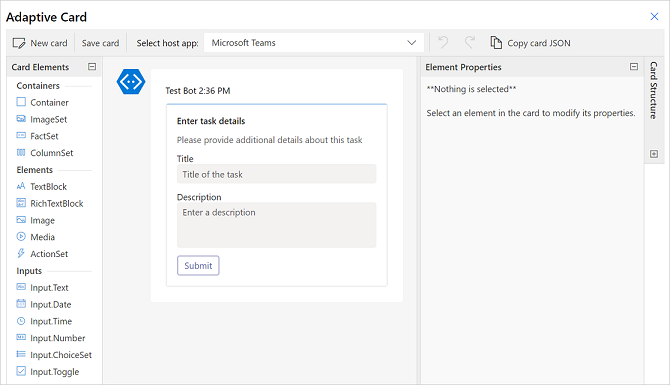
調適型卡片表單中的每一項輸入都有會識別碼。 您稍後可以在流程中透過動態代用文字使用此識別碼,來參考使用者可能已在執行流程的過程中輸入的輸入。
使用流程中的訊息詳細資料
有數個訊息元素可做為觸發程序輸出,以供流程中使用。 以下是部分屬性的概觀:
訊息內容:Teams 訊息的完整 HTML 內容。
純文字訊息輸出:Teams 訊息的純文字版本。
訊息連結:參考訊息的直接 URL。
寄件者顯示名稱、寄件者識別碼:有關傳送訊息的使用者詳細資料。
原始使用者顯示名稱、原始使用者識別碼:有關叫用流程的使用者詳細資料。
如需詳細資訊,請移至完整的觸發程序輸出清單。
觸發流程
這些流程必須是在預設環境中所建立,才能顯示在團隊中。
如果看不到您使用針對 Teams 中選取的訊息觸發程序所建立的流程,請要求您的系統管理員確認是否已在 Teams 系統管理中心啟用 Power Automate 動作應用程式 https://admin.teams.microsoft.com/policies/manage-apps。
任何使用針對選取的訊息觸發程序的流程都會在流程的其他動作功能表的 Teams 訊息中顯示為訊息動作。
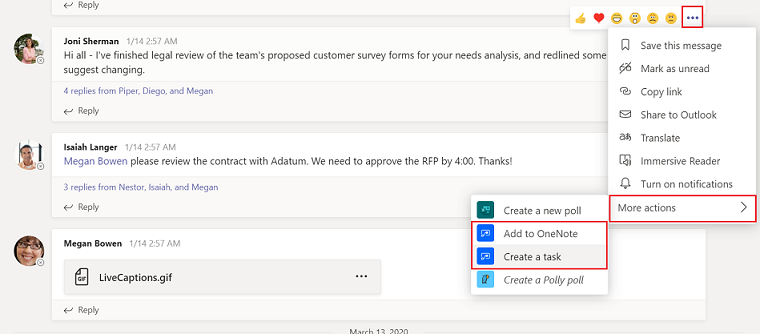
重要
流程的名稱會用來參考 Teams 中的流程,因此請務必為其提供描述性名稱。
最佳做法
請務必包含一個在流程完成後向使用者確認的表單。 建議使用以流程機器人的身分將訊息張貼至使用者或以流程機器人的身分將訊息張貼至管道,以便在完成觸發的流程後,通知 Teams 中的使用者。
以下是在 Azure DevOps 中建立工作項目,然後向原始使用者張貼確認的雲端流程範例。
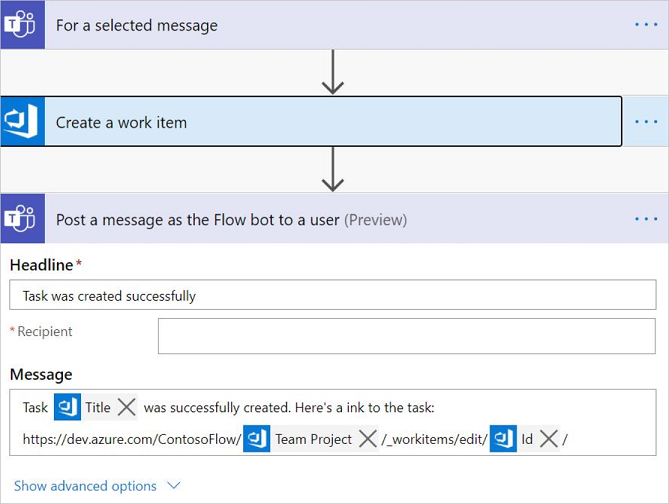
已知問題與限制
您必須在預設環境中建立這些流程,才能確保流程列於 Teams 中。
只有流程作者可以觸發流程。 只有當作者明確地與他們共用流程時,管道/聊天的其他成員才能使用流程。